FINEカートリッジを交換する
インクの残量に関する警告やエラーが発生すると、液晶モニターにエラーコードが表示されてお知らせします。インクの残量に関する警告やエラーが発生している状態ではプリンターを使って印刷したりスキャンしたりすることはできません。エラーコードの内容を確認してから、エラーの対処をしてください。
本製品を使用していると、排紙口の周囲がインクで汚れてくる場合があります。
FINEカートリッジを交換する前に、排紙口の周囲を清掃してください。
交換の操作
FINEカートリッジの交換が必要な場合は、次の手順で行います。
 重要
重要
-
FINEカートリッジの金色の端子(A)やプリントヘッドノズル(B)には、手を触れないでください。正しく印刷できなくなる場合があります。
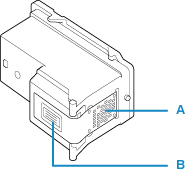
-
FINEカートリッジの交換は速やかに行い、FINEカートリッジを取り外した状態で放置しないでください。
-
交換用FINEカートリッジは新品のものを装着してください。インクを消耗しているものを装着すると、ノズルがつまる原因になります。
また、インク交換時期を正しくお知らせできません。
-
最適な印刷品質を保つため、FINEカートリッジは梱包箱に記載されている「取付期限」までにプリンターに取り付けてください。また、開封後6ヶ月以内に使い切るようにしてください(プリンターに取り付けた年月日を、控えておくことをお勧めします)。
 参考
参考
-
Windowsをご使用の場合、片方のFINEカートリッジがインク切れになったときなど、一時的に残っているほうのFINEカートリッジだけで印刷を行うことができます。ただし、両方のカートリッジを使って印刷するときに比べて印刷品質が下がる場合がありますので、優れた印刷結果を得るために新しいFINEカートリッジへの交換をお勧めします。
なお、カラーインクまたはブラックインクだけで印刷する場合も、インクの切れたカートリッジを取り付けた状態で印刷してください。カートリッジを取り外した状態では、エラーになり印刷できません。
FINEカートリッジの設定について、詳しくは、以下を参照してください。
-
黒のみの文章を印刷したり、モノクロ印刷したりするときにも、カラーのインクが使われることがあります。
また、プリンターの性能を維持するために行うクリーニングや強力クリーニングでも、両方のインクが使われます。インクがなくなった場合は、速やかに新しいFINEカートリッジに交換してください。
-
排紙トレイと補助トレイを収納する
-
カバーを開く
FINEカートリッジホルダーが交換位置に移動します。
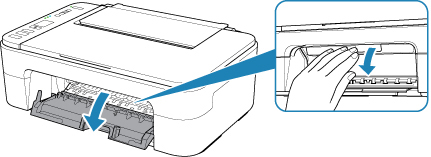
 注意
注意-
FINEカートリッジホルダーが動いている間はFINEカートリッジホルダーを手で止めたり、無理に動かしたりしないでください。FINEカートリッジホルダーの動きが止まるまでは、手を触れないでください。
 重要
重要-
プリンターの内部は、インクで汚れている可能性があります。FINEカートリッジを交換するときに手や衣服を汚さないように注意してください。ティッシュペーパーなどでプリンター内部のインクを簡単に拭き取ることができます。
-
本体内部の金属部分やそのほかの部分に触れないでください。
-
カバーを10分以上開けたままにすると、FINEカートリッジホルダーが左端へ移動し、エラーが発生します。その場合は、いったんカバーを閉じ、再度開けてください。
-
-
インクのなくなったFINEカートリッジを取り外す
-
FINEカートリッジを「カチッ」という音がするまで下げる
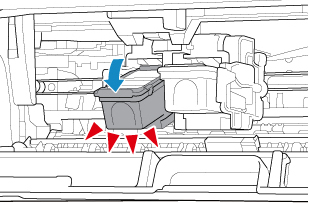
-
FINEカートリッジを取り出す
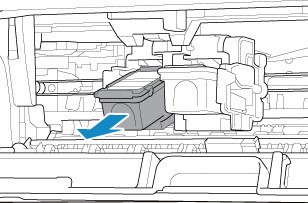
 重要
重要-
衣服や周囲を汚さないよう、FINEカートリッジの取り扱いには注意してください。
-
空になったFINEカートリッジは地域の条例に従って処分してください。
-
-
新しいFINEカートリッジを準備する
-
新しいFINEカートリッジをパッケージから取り出し、保護テープ(C)をゆっくり取り外す
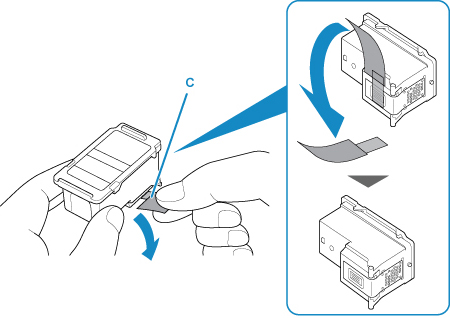
 重要
重要-
FINEカートリッジを振るとインクが飛び散り、手やまわりのものを汚すおそれがあります。FINEカートリッジの取り扱いには注意してください。
-
取り外した保護テープに付いているインクで、手やまわりのものを汚すおそれがあります。ご注意ください。
-
取り外した保護テープは、再装着しないでください。地域の条例に従って処分してください。
-
FINEカートリッジの金色の端子やプリントヘッドノズルには、手を触れないでください。正しく印刷できなくなる場合があります。
-
-
FINEカートリッジを取り付ける
-
新しいFINEカートリッジをFINEカートリッジホルダーに斜めに挿入する
カラーFINEカートリッジは左側のホルダーに、ブラックFINEカートリッジは右側のホルダーに取り付けます。
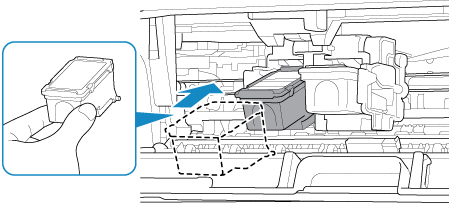
 重要
重要-
FINEカートリッジはホルダーの奥の端子にぶつけないように、ゆっくり差し込んでください。

-
-
FINEカートリッジを「カチッ」と音がするまでしっかりと押し上げる
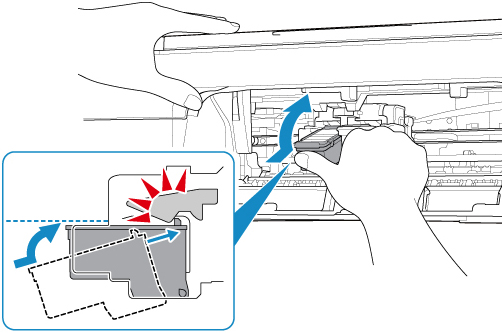
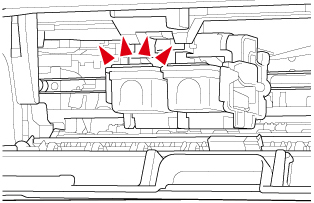
 重要
重要-
FINEカートリッジが正しく取り付けられていることを確認してください。

-
カラーFINEカートリッジとブラックFINEカートリッジの両方がセットされていないと印刷できません。かならず、両方のカートリッジを取り付けてください。
-
-
カバーを閉じる
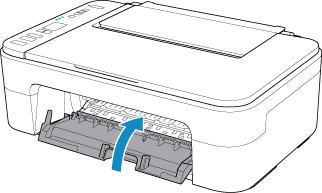
 参考
参考-
カバーを閉じたあとに液晶モニターにエラーコードが表示された場合は、エラーの対処をしてください。
-
操作中に動作音がする場合がありますが、正常な動作です。
-
-
FINEカートリッジ交換後は、プリントヘッド位置を調整してください。
 参考
参考-
プリントヘッド位置の調整を行うと、プリンターはプリントヘッド位置調整シートを印刷する前に自動的にプリントヘッドのクリーニングを開始します。プリントヘッドのクリーニングが完了するまでは、他の操作を行わないでください。
-


